
三星 Galaxy S10 和其他 Android 手机的屏幕截图是我们使用智能手机执行的最常见操作之一。 但根据我们拥有的移动模型,该过程可能会有很大差异。 所以如果你有一个新的 Samsung Galaxy S10 你可能有点困惑。
因此,在这篇文章中,我们将向您展示 四种不同的方法 您可以按照它从您的 (S10),所有这些都非常简单。
三星 Galaxy S4 截图的 10 种方法
使用移动按钮捕获 Galaxy S10 的屏幕
使用任何智能手机截取屏幕截图的最常见方式是通过按钮。 简单地说,当您在要捕获的屏幕上时,您必须按下按钮 开机并降低音量 同时。 在几秒钟内,您将获得您的捕获。
这种方法通常在所有智能手机型号中都相似。 因此,即使您拥有不同的智能手机,您仍然可以使用它。

三星 Galaxy S10 使用手势截图
三星 Galaxy S10 具有一项功能,可让您通过在设备上滑动手掌来截取屏幕截图。 要在此手机上激活它,您必须访问:
- 组态
- 高级功能
- 动作和手势
- 并激活该选项 滑动捕捉.
从那里您只需转到要捕获的屏幕。 将手掌放在上面,一点一点地滑动。 在几秒钟之内,您将以一种非常舒适和简单的方式获得您通过手的屏幕的屏幕截图。
在以下有关如何截取三星 Galaxy S7 屏幕截图的视频中,我们对其进行了说明:
使用 Bixby 助手的屏幕截图
Bixby 是三星自己的语音助手。 它允许您向智能手机发出语音命令,并要求它在不触摸屏幕的情况下做您想做的事情。
当然,您可以使用的选项之一是截屏。 为此,您只需按下 Bixby 按钮并说出“截屏”这句话。 在几秒钟内,您将在您的设备上获得带有捕获的图像。
但是,如果您根本不想触摸屏幕,您也可以选择说“嘿,Bixby”。 因此,助手只会被激活以帮助您做您需要的事情。 因此,拥有当时出现在屏幕上的图像非常简单。
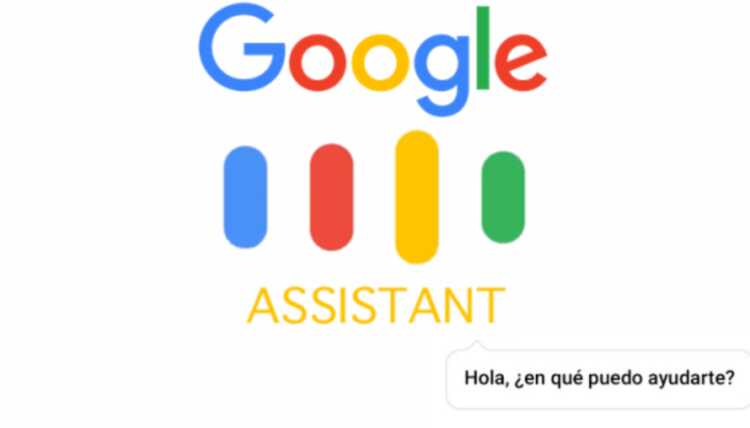
使用 Google 助理截取屏幕截图
如果您愿意,您可以使用 谷歌助手 而不是比克斯比。 要做到这一点,你只需要发音这个短语 好的,谷歌 或按主页键。 然后,告诉助手您要截取三星 Galaxy S10 的屏幕截图,您几乎可以立即使用它。
您觉得以下哪个选项更舒服? 您可以在下面的评论部分与我们分享您的印象。